Tethering Hur man använder mobilt internet på din dator
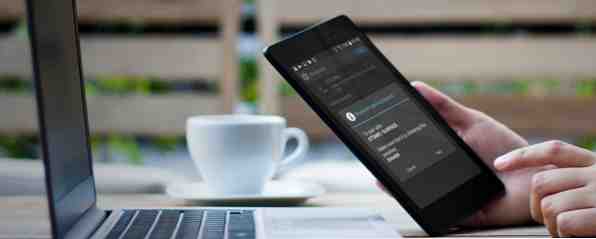
Behöver du en internetanslutning till din dator eller laptop, men vill inte använda den offentliga Wi-Fi? Lösningen är enkel.
Att använda tethering med din bärbara dator eller surfplatta kan vara snabbare än den offentliga Wi-Fi-enheten i ditt favoritkafé, men det är inte utan problem. Det här är vad du behöver veta om mobil tethering med en Android-smartphone.
Svaret på universell anslutning för Wi-Fi-tabletter och bärbara datorer
För er som kanske inte känner till (det kommer inte vara många, men bära med mig), “tjudra” är termen för att ansluta telefonen via USB, Bluetooth eller Wi-Fi till din dator och använda internetanslutningen från telefonen för att ansluta till datorn.
I pre-iPhone-dagar menade detta med hjälp av en gammal telefonfunktion för att ringa ett nummer som gav internetåtkomst. Hur man hittar gratis obegränsad Wi-Fi-åtkomst nästan överallt. Hur man hittar gratis obegränsad Wi-Fi-åtkomst nästan någonstans. Det finns inget bättre än att scorera gratis Wi-Fi. Här är några sätt att hitta gratis obegränsat Wi-Fi oavsett var du är. Läs mer . Om du hade turen att ha en Windows Mobile-enhet (föraren till Windows Phone), kan du använda telefonens internetanslutning och komma online via enhetens nätverks APN.
Efter iPhone-lanseringen 2007 började mobiltelefonnätet ladda upp för att ringa upp samtalsplaner. Hur man får en tethered Android-anslutning på vilken bärare som helst, hur som helst, hur man får en tethered Android-anslutning på vilken bärare som helst, när som helst. Det finns sätt att binda på vilken Android som helst telefon, även om din operatör har inaktiverat tethering. Den första metoden som vi täcker här kräver inte root (även om roterade användare har fler alternativ). Läs mer, även om den här penningpolitiska praktiken sedan dess har fasats ut nästan helt, och i dag är tethering vanligtvis gratis. Det är också på ganska mycket alla mobila plattformar, på ett eller annat sätt.
Android: s Triumvirate Of Tethering Alternativ Förklaras
Android-ägare har ett trippelval av tethering-alternativ för att dela en anslutning till sin dator, bärbara dator eller surfplatta. Du kan antingen ansluta via Bluetooth, använda telefonen som ett trådlöst hotspot eller gå i skolan och koppla din telefon till din dator via USB.
Vi går igenom hur man gör var och en av dessa nedan, men det är inte allt.
Tillsammans med stegen för att installera tethering på Android KitKat har vi också spenderat lite tid på att kontrollera vilken av de tre metoder som troligen kommer att tömma batteriet snabbast. För att mäta detta har jag använt en Windows 8.1-surfplatta ansluten till en HTC One M7 (rotad Så här roterar din första generation HTC One Så här roterar din första generation HTC One ovanligt, det finns inga speciella verktyg som gör det möjligt - i stället måste du använd HTCs godkända rotationsmetod. Läs mer och köra OmniROM 5 skäl till att du ska bli Flash OmniROM till din Android-enhet 5 Anledningar till varför du ska Flash OmniROM till din Android-enhet Med en massa anpassade ROM-alternativ där ute kan det vara svårt att lösa på bara en - men du borde verkligen överväga OmniROM. Läs mer).
Innan du fortsätter, se till att du har aktiverat mobil internet på din telefon. Observera att signalstyrkan kommer att påverka hastigheten, vilket kan leda till att batteriladdning minskar snabbare, eftersom telefonen sätter in ansträngningar för att ladda ner mindre data än det kan med en full signal. Jag har angivit hastighetsresultat från www.speedtest.net för jämförelse.
USB Tethering
För bästa möjliga resultat, använd USB-kabeln som medföljde telefonen, anslut den bredare änden till datorn och den mindre kontakten till laddningsporten på telefonen.

Öppna sedan på din Android-enhet Inställningar> Trådlös och nätverk> Mer och hitta Tethering & bärbar hotspot. Här, kolla USB-tethering alternativ. En meddelandesymbol ska visas för att bekräfta att telefonen nu är bunden till din dator.
Hastighetsresultat
6,97 Mbps nedladdning, 2,02 Mbps uppladdning, med en genomsnittlig ping på 66ms.
Batteripåverkan
Effekten på batteriet beror på om din bärbara dator är inkopplad eller inte. Om det är fallet, bör batteriförlängningen vara långsam, eftersom telefonen kommer att vara på långsam laddning. Å andra sidan, om din dator körs från sitt batteri, kan telefonen tömma det här snarare än sin egen cell (det borde inte vara men medveten om att det kan), så var medveten om att båda kan ladda ur snabbare än vanligt.
Bluetooth Tethering
För att Bluetooth ska kunna fungera måste du först ha kopplat enheten till din dator.

I Inställningar> Trådlös och nätverk> Mer> Tethering & bärbar hotspot skärm, tryck Bluetooth tethering. Öppna datorn på din dator Kontrollpanelen> Maskinvara och ljud> Enheter och skrivare, högerklicka på telefonens ikon och välj anslut Anslut med> Åtkomstpunkt.
Din telefon ska då visa en anmälan om att Bluetooth-tethering är aktiv.
Hastighetsresultat
0,35 Mbps nedladdning, 0,78 Mbps uppladdning, med en genomsnittlig ping på 289ms.
Batteripåverkan
Tung användning sätter verkligen tryck på batteriet med Bluetooth, med tio minuters användning att äta 5% av laddningen på min telefon.
Wi-Fi Hotspot
Enkelt det bekvämaste alternativet, det här använder både dina mobila internet och Wi-Fi-anslutningar.

Öppna Inställningar> Trådlös och nätverk> Mer> Tethering & bärbar och kolla Bärbar Wi-Fi-hotspot. (Enheten kan läsa Bärbar WLAN Hotspot.)
Under tiden på din dator, se till att trådlöst nätverk är aktiverat och skanna efter din Android-enhet, som vanligtvis anges som AndroidAP. Ange lösenordet som visas i Ställ in Wi-Fi-hotspot skärm på din telefon (gör andra ändringar som krävs) och anslutningen bör etableras.
Hastighetsresultat
16.01Mbps nedladdning, 4,45 Mbps uppladdning, med en genomsnittlig ping på 55ms.
Batteripåverkan
Precis som med Bluetooth-tuffning, sänker batteriet med cirka 5% på 10 minuter. Standardanvändning verkar vara bättre med Wi-Fi-tethering, dock potentiellt varaktig runt 5-6 timmar.
Använda Tethering? Använd USB för bästa batterilivslängd
Så, tre metoder för tethering, var och en med en annan inverkan på telefonens batterilivslängd.
Det kommer att finnas skillnader mellan hur din bärbara dator eller surfplatta använder internet, vilka bakgrundsuppgifter du har kört och så vidare, men för bästa möjliga resultat på din Android-smarttelefons batterilivslängd verkar USB-tethering vara det alternativ som dränerar telefonen långsammast , bestämt baserat på den använda hårdvaran.
Tyvärr var det inte det snabbaste, vilket gör Wi-Fi det bästa allroundalternativet. Men om Wi-Fi inte är tillgängligt, är det bästa alternativet att förlita sig på USB-tethering.
Bekymrad om kostnaden monteras upp? Kontrollera de här fem sätten för att minska dataanvändningen Spara data: 5 smarta sätt att minska dataanvändningen Spara mobildata: 5 smarta sätt att minska användningen av data Om du har en begränsad mobildataplan kan det hända att du öppnar din faktura för att vara hård erfarenhet. Finns det en överbelastningsavgift? Hur mycket? Och varför användes så mycket data? Medan ... Läs mer .
Utforska mer om: Batterilivslängd, Wi-Fi, Wi-Fi-hotspot, Wi-Fi-tethering.


